

作者:Nathan E. Malpass, 最近更新:May 20, 2021
再想一想那些丟失的文件,並開始尋找如何找回這些文件的方法。 一切都還不算太晚。 特別是在您的情況下,將討論並顯示許多更改以幫助您。 本文將向您展示如何 恢復粘滯便箋Windows 10 在各種解決方案中。 您的關鍵解決方案是FoneDog數據恢復。 本文是關於在win10上恢復筆記的,還有另一篇關於 在Mac上還原筆記.
第1部分。逐步解決方案,以恢復Windows 10的便箋第2部分。使用軟件恢復Windows 10的便箋第3部分。不丟失便箋數據的提示
如果您意外丟失或刪除了文件,請嘗試使用以下解決方案來恢復那些重要說明。
注意:這些解決方案很耗時,應該逐步進行以成功恢復。
解決方案:
步驟1.隱藏的文件應該可見,因為便箋會隱藏其便箋。
步驟2.以管理員身份運行命令提示符。
快捷鍵:Windows + R
步驟3.複製下面提供的文本,並將其粘貼到“運行”框中,然後單擊“確定”。
命令:%AppData%\ Microsoft \ Sticky Notes \
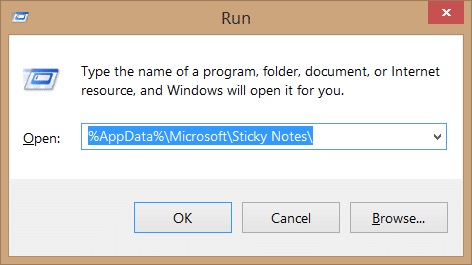
步驟3.現在,您將看到一個名為粘滯便箋的文件。 右鍵單擊該文件,然後使用Microsoft Office Word程序或您的任何文本編輯器更改其格式。
步驟4.您將看到不尋常的文本。 現在是時候通過選擇Windows或您自己的系統來解碼該文本了。 手動處理數據,就像編碼文本一樣。 強烈建議使用MS Word以獲得最佳效果。
同樣,第1部分中的步驟很費時,而且也不是沒有麻煩。 恢復便利貼Windows 10的最佳方法是使用正確的數據恢復軟件。 在事故中刪除筆記非常容易,對嗎? 了解了此數據恢復軟件之後,您將了解到,恢復丟失的筆記比刪除它們要容易得多。 如果您對此不熟悉,那麼建議您完成本文。
FoneDog數據恢復 將是您遇到的問題的“哈利·波特”。 您可能會認為它只會從便利貼中恢復您的重要詳細信息。 讓我告訴您,該軟件具有完整的功能,可以幫助您解決數據丟失問題。 它不僅可以恢復Windows 10的即時貼,還可以恢復 恢復已刪除的圖像,視頻,文檔,音頻和來自計算機(便箋),存儲卡,閃存驅動器和硬盤驅動器的電子郵件。
只需執行以下快速簡便的步驟,它將神奇地還原您的文件:
步驟1:非常簡單的步驟。 在計算機上下載並安裝FoneDog數據恢復。
第2步:選擇數據類型及其位置
通過設置掃描選項開始恢復。 具體來說,磁盤驅動器(您的計算機),文件類型(Sticky註釋)及其位置。

步驟3:搜尋資料
您要恢復的數據將被自動掃描。 快速掃描廣告深度掃描是兩個選項,您可以選擇文件的掃描方式。

步驟4:選擇要恢復的數據
您可以預覽並選擇要恢復的文件。 它將顯示數據結果,即便簽。 之後,您已成功從Windows 10恢復了便箋。

刪除便箋非常簡單,因為只需單擊一下即可將其關閉,只需單擊“ x”即可。 啟用“刪除確認”對話框,以減少意外刪除筆記的風險。
要啟用“刪除確認”對話框,請仔細按照以下說明進行操作:
步驟1.由於便利貼具有良好的安全性,因此隱藏文件應該可見。
步驟2:以管理員身份運行命令提示符。 輸入“ Windows + R”以自動 CMD.
步驟3.通過輸入命令“ regedit”啟動註冊表編輯器
步驟4.在註冊表編輯器中導航-HKEY_Current_user>軟件> Microsoft> Windows>當前版本> Applet>便箋。
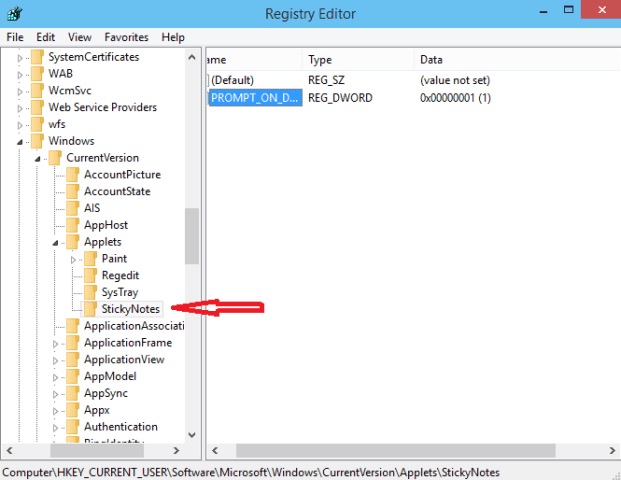
步驟5.,將PROMPT_ON_DELETE的值從0更改為1
定期備份便箋總是很重要的,尤其是在恢復Windows 10便箋時。
請按照以下說明創建備份。
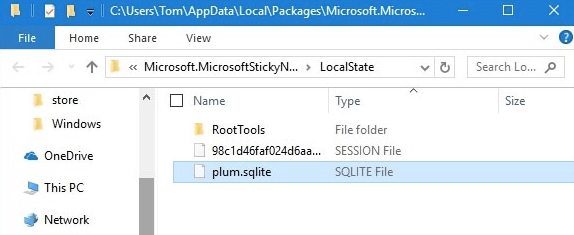
注意:您可以使用此文件來恢復便簽,以防萬一您意外刪除文件。
即時貼的各種替代品現已免費提供。 最好的事情是,其中一些替代方法是便利貼的改進應用程序。 意味著,這些軟件具有更多功能,對您非常方便和有用。
人們也讀有關如何恢復未保存的Word文檔的3種有效方法如何為Android執行SD卡數據恢復
我希望您已經完全掌握了便利貼的重要性以及如何在Windows 10中恢復便利貼的情況下,以防丟失文件。 請記住為避免丟失文件而提供的提示。 但是,如果您會遇到該問題,是的,可以使用多種方法來恢復文件,但是始終選擇最佳方法-最明智的選擇。
當您只需使用FoneDog數據恢復來簡單地恢復數據時,為什麼選擇壓力很大的解決方案。 簡單,方便且100%安全。 在恢復數據時,請始終將此視為您最主要和最簡單的解決方案。 立即下載。
發表評論
留言
熱門文章
/
有趣無聊
/
簡單難
謝謝! 這是您的選擇:
Excellent
評分: 4.7 / 5 (基於 57 個評論)